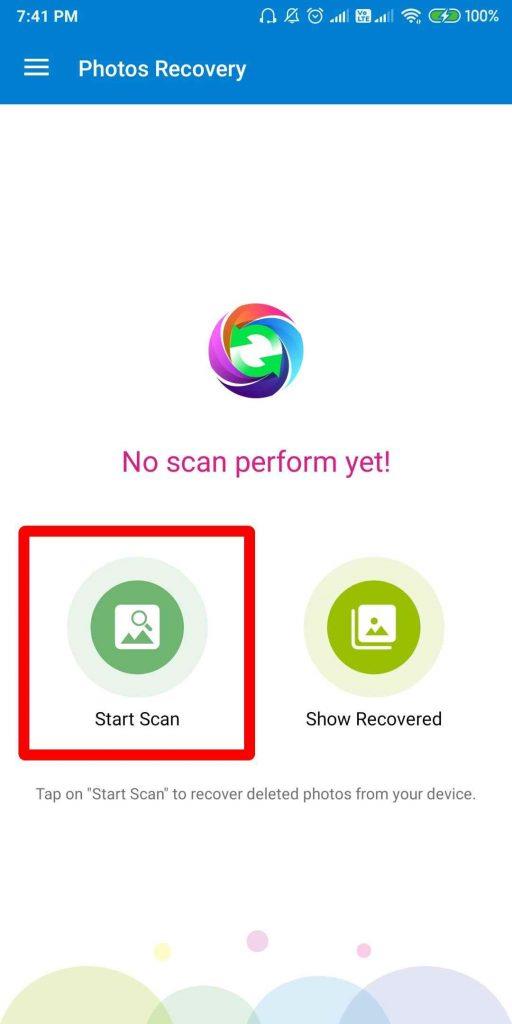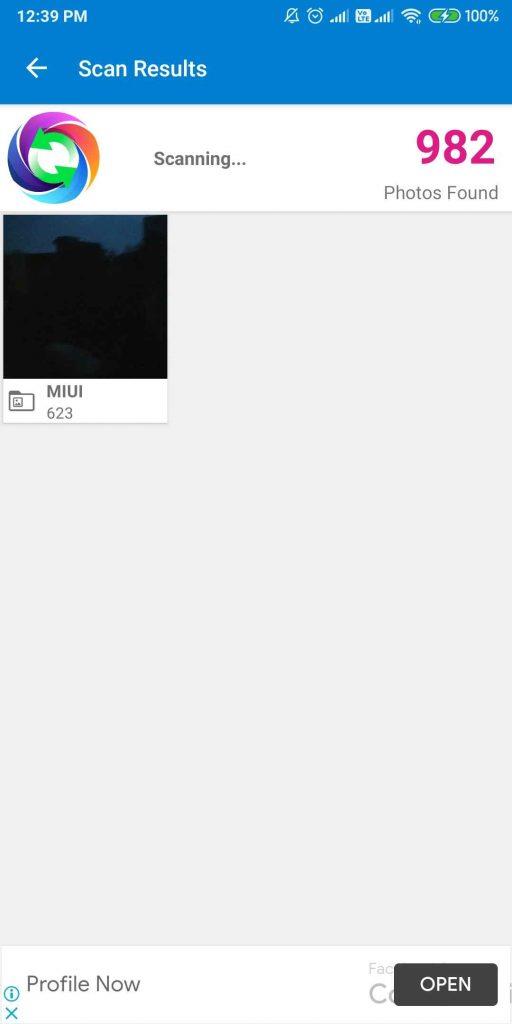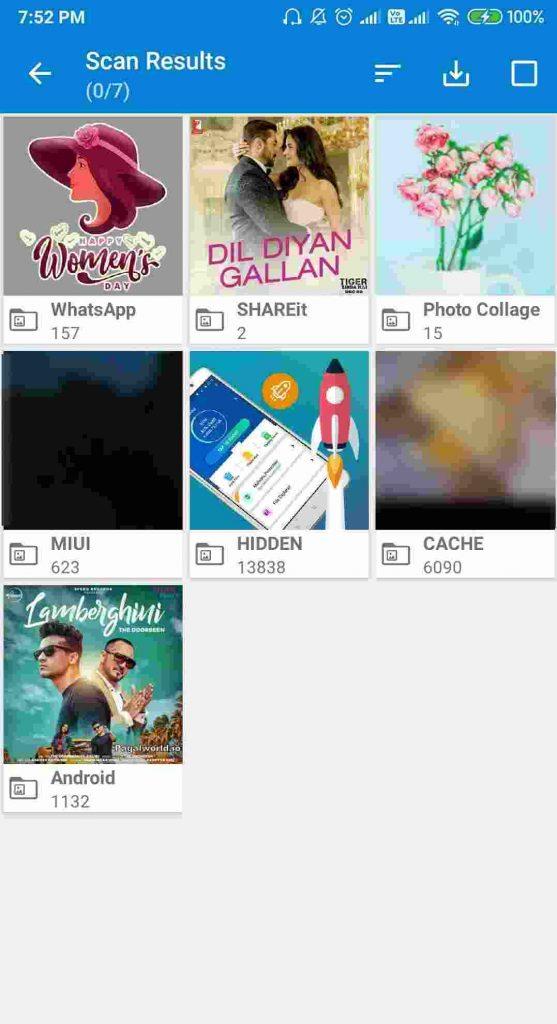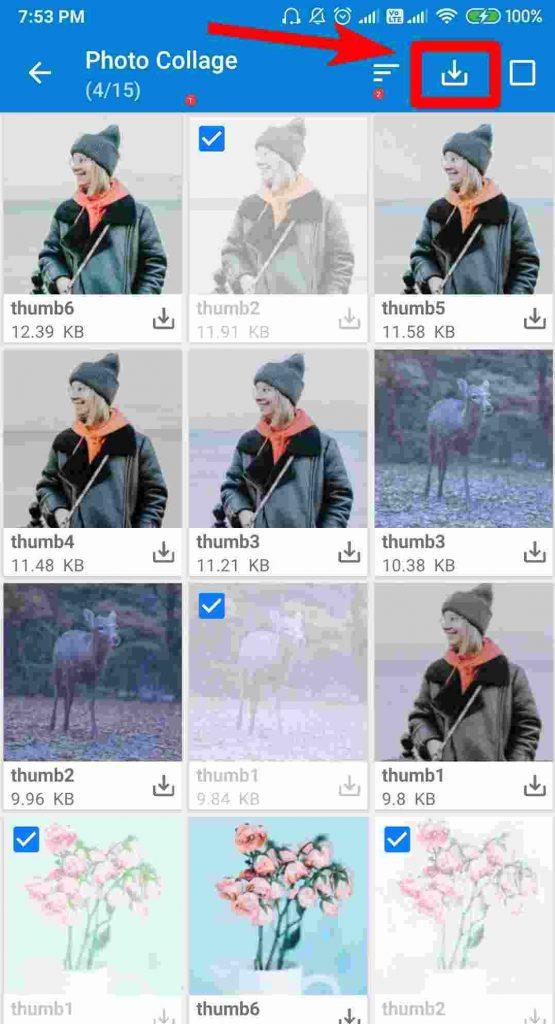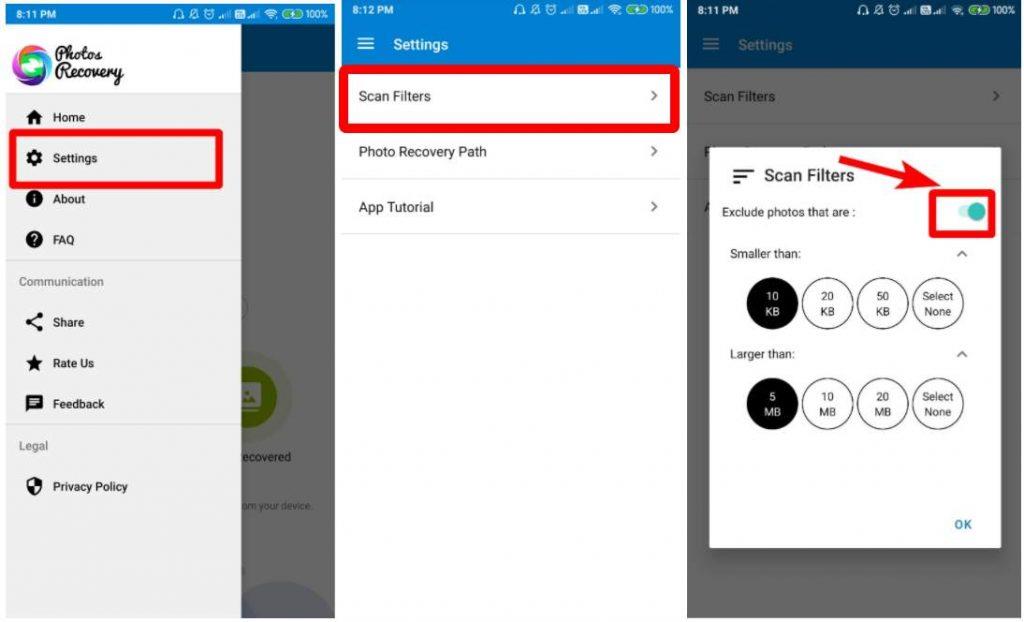Fotos er et øjebliksbillede af et bestemt øjeblik, der er sket i fortiden. Med andre ord repræsenterer de vores minder og sparer os for besværet med at huske hvert øjeblik. Da de er så vigtige, som de er, ville det være hjerteskærende at miste nogen af dem. Men nogle gange sker der fejl, og vi sletter ved et uheld billeder fra vores Android-telefon for kun at indse det senere. Denne artikel hjælper med lethed at gendanne slettede billeder på Android-enheder.
Så kan jeg gendanne slettede billeder på min Android-enhed?
Heldigvis kan du!
Fotogendannelse – Gendan slettede billeder, billeder

Photos Recovery af Systweak Software er gratis at bruge applikation udviklet til at gendanne slettede billeder på enhver Android-enhed. Denne applikation søger efter slettede billeder i telefonmapperne samt eksterne SD-kort, hvis de er installeret. Det gendanner også slettede billeder, der tilhørte visse apps, såsom WhatsApp
Læs også: Bedste fotogendannelsesapp til Android og iPhone .
Vigtige funktioner i Photos Recovery Software
Hent slettede billeder
Mange applikationer kan hente slettede billeder fra din Android-enhed, efter din telefon er blevet rootet. Rooting gør din telefon ustabil og annullerer enhver garantikontrakt med enhedsproducenten. Denne applikation kræver dog ikke, at du rooter din telefon og gendanne slettede billeder fra din enheds dybeste og indre mapper.
Forhåndsvisning af scanningsresultater
En af de fantastiske funktioner ved denne applikation er, at den gav en forhåndsvisning af de fotos, der blev gendannet efter scanning af dine mapper. Dette gør det muligt for brugere at se og vælge de billeder, der er blevet hentet, før de rent faktisk gendannes.
Ekskluder billeder
Fotogendannelse kan udelukke bestemte størrelser af fotos fra at blive scannet eller gendannet.
Gendan WhatsApp-billeder
Hvis du har slettet nogle af de vigtige WhatsApp-billeder, så kan Photos Recovery-appen komme dig til undsætning og hjælpe med at gendanne slettede WhatsApp-billeder på din Android-enhed.
Gem, del og upload slettede billeder
Når du har gendannet de slettede billeder, kan du gemme dem på din telefon, dele dem via apps til sociale medier og endda uploade dem til Google Drev til opbevaring.
Læs også: Sådan gendannes slettede fotos med Systweak Photo Recovery Software
Hvordan fungerer fotogendannelse?
Photos Recovery-appen er en af de hurtigste og mest bekvemme software, der er tilgængelig at bruge. Det kræver ikke nogen form for træning og kan bruges af alle. Her er trinene til at bruge Photo Recovery App på din Android-enhed.
Trin 1: Download Photos Recovery App fra Google Play Butik eller tryk på knappen nedenfor:

Trin 2: Tryk på appgenvejen for at åbne den, og tryk på knappen Start scanning på startskærmen.
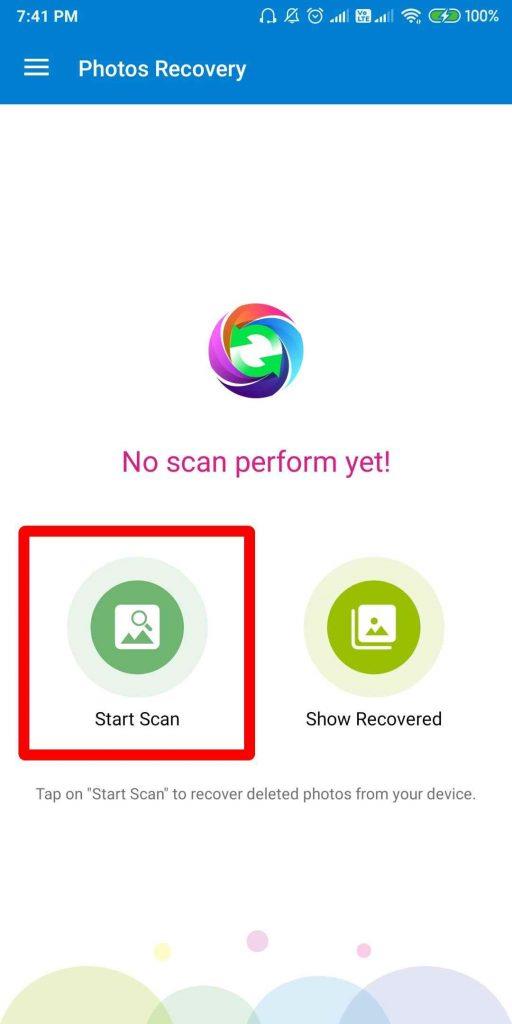
Trin 3: Når du bruger appen for første gang, bliver du bedt om at give tilladelse til lageradgang til denne applikation. Tryk på Tillad, at softwaren virker.
Trin 4: Scanningsprocessen begynder, og det vil tage noget tid afhængigt af antallet af slettede fotos, der kan gendannes.
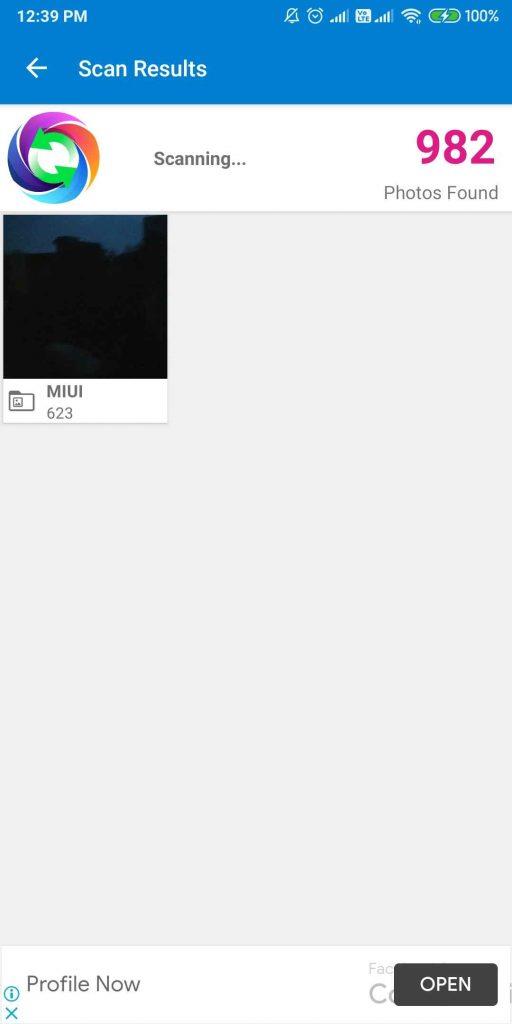
Trin 5: Når scanningen er fuldført, vil den vise antallet af gendannede billeder sammen med antallet af mapper, som billederne er blevet kategoriseret i.
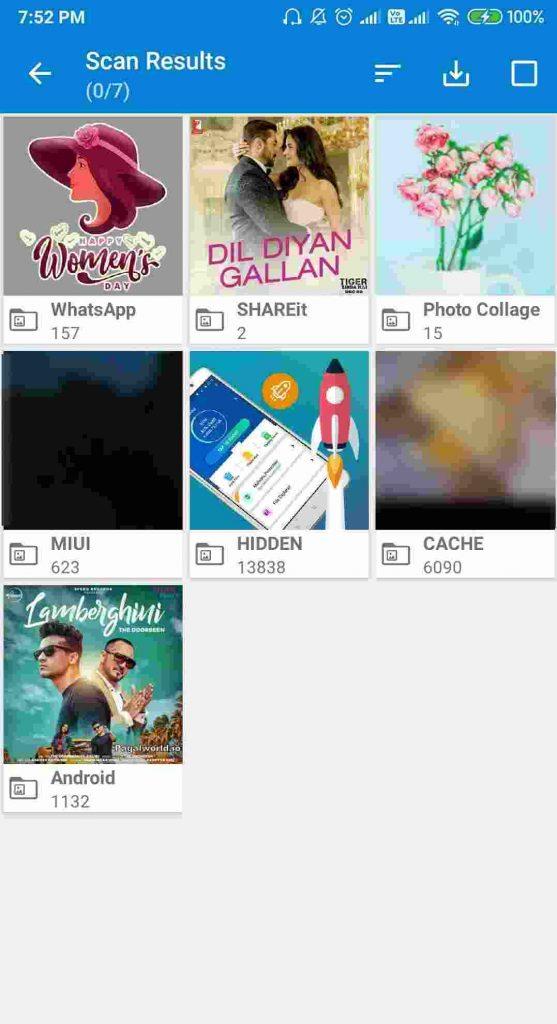
Trin 6: Du kan vælge hele mappen og trykke på download-knappen for at gendanne hele mappen.
Trin 7: Du kan også åbne mappen, se hvert billede, kun vælge dem, du ønsker at gendanne, og ignorere resten.
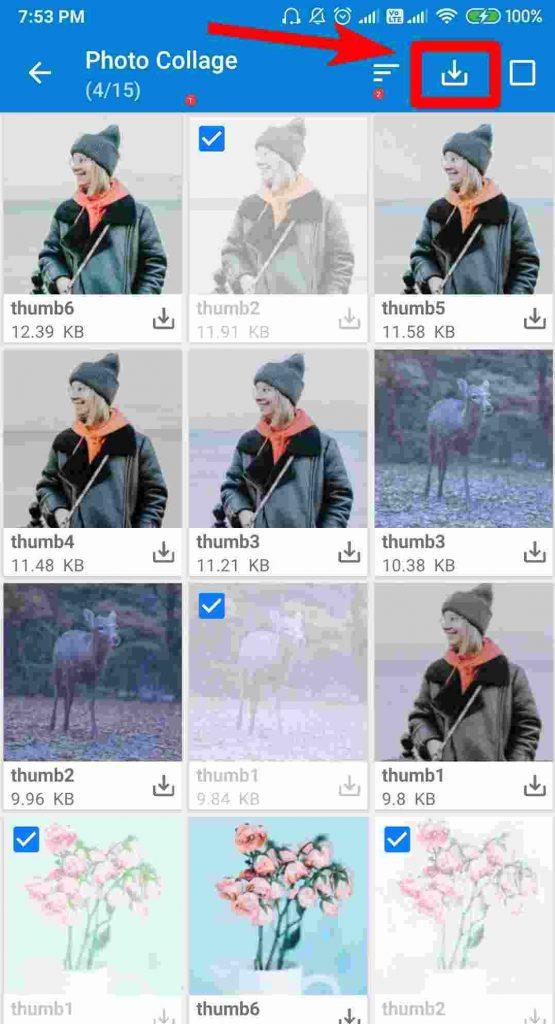
Trin 8: Du kan også få adgang til indstillingen Indstillinger for at ændre genoprettelsesmappen eller vælge en billedfilstørrelse, der skal udelukkes.
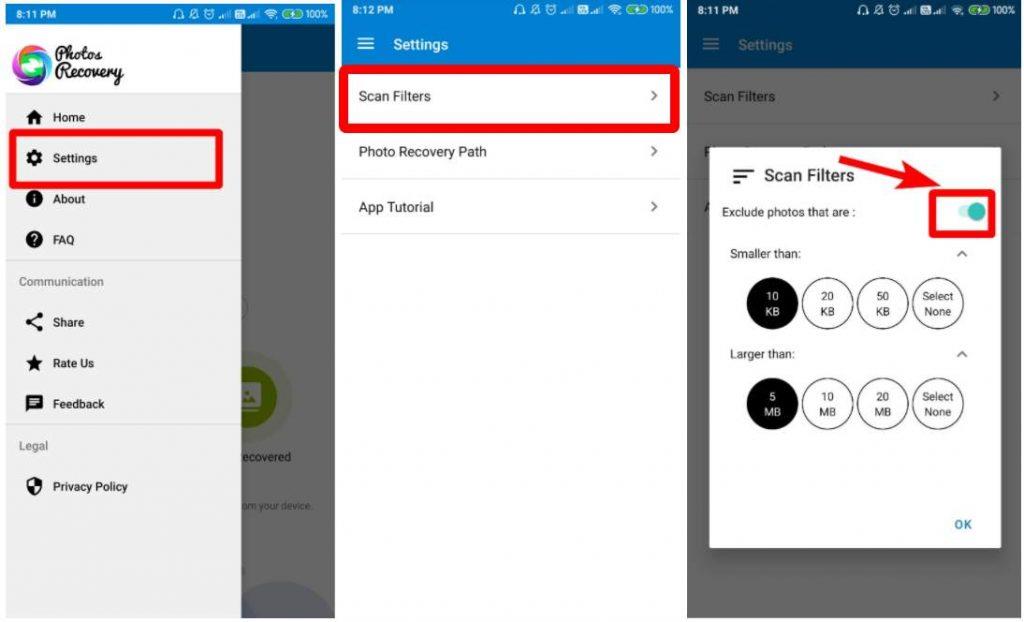
Se denne video:
Specifikationer for fotogendannelsessoftware
| Feature |
Information |
| Udvikler |
SYSTWEAK SOFTWARE PRIVATE LIMITED |
| Android version |
5.0 og opefter |
| Filstørrelse |
7,3 MB |
| Aktuelle installationer |
100.000+ |
| Bedømmelse i Google Play Butik |
4,0+ |
| Koste |
Gratis med annoncer |
Det sidste ord Kan jeg gendanne slettede billeder på min Android-enhed?
Photos Recovery Software er et brugervenligt program, der kan bruges af alle. Den scanner for slettede billeder på de interne og eksterne drivere på din Android- enhed. Den er også meget hurtig i brug, da den avancerede algoritme bruges i baggrunden til at identificere slettede fotos indefra, som praktisk talt ikke er synlige for den normale bruger.
Følg os på sociale medier – Facebook , Twitter , LinkedIn og YouTube . For eventuelle spørgsmål eller forslag, så lad os det vide i kommentarfeltet nedenfor. Vi vil meget gerne vende tilbage til dig med en løsning. Vi poster regelmæssigt tips og tricks sammen med svar på almindelige problemer relateret til teknologi.